在使用Word进行文档编辑时,我们可能会遇到突然断电、系统崩溃或误操作导致未保存的文档丢失的情况,面对这种情况,许多人可能会感到手足无措,担心辛苦工作的成果付诸东流,有多种方法可以尝试恢复这些未保存的Word文档,本文将详细介绍几种有效的找回未保存Word文档的方法,并提供一些实用的小技巧,帮助您在紧急情况下最大限度地减少损失。
自动恢复功能
Word具备自动恢复功能,可以在发生意外关闭时尝试恢复未保存的文档,具体步骤如下:
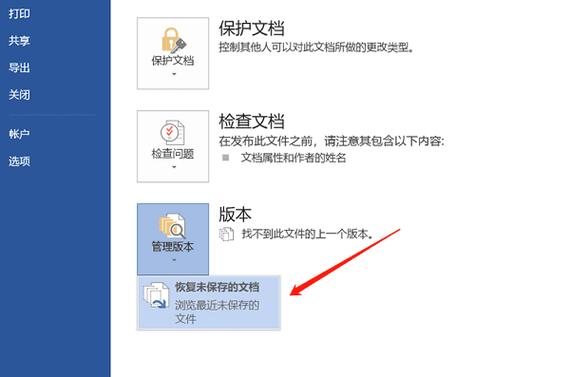
1、重启Word:重新启动Microsoft Word程序。
2、检查自动恢复文件:当Word重新启动时,会自动显示“文档恢复”面板,列出所有可能恢复的文件,点击需要恢复的文件,然后点击“打开”按钮。
3、另存为:如果文件成功打开,立即点击“文件”>“另存为”,选择保存位置并命名文件,以防再次丢失。
临时文件查找
如果自动恢复功能未能找到你的文档,你可以尝试从系统的临时文件夹中恢复文件,以下是具体步骤:
| 操作系统 | 临时文件夹路径 |
| Windows 7/8/10 | C:\Users\[用户名]\AppData\Local\Microsoft\Office\UnsavedFiles |
| macOS | ~/Library/Containers/com.microsoft.Word/Data/Library/Preferences/AutoRecovered |
1、打开资源管理器(Windows)或Finder(macOS)。
2、导航至临时文件夹:根据上表提供的路径,进入相应的临时文件夹。
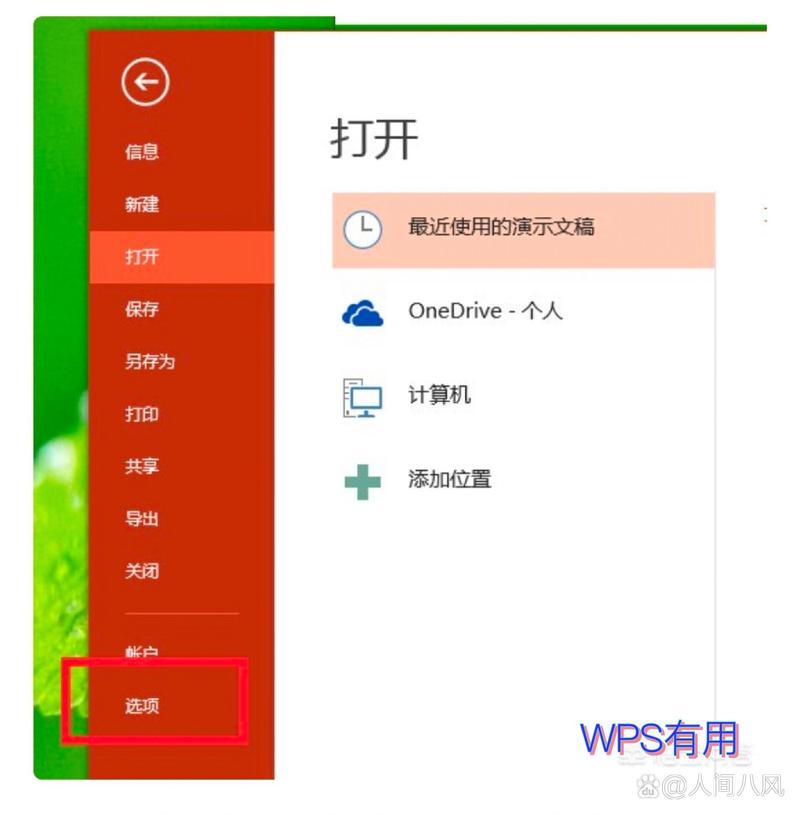
3、查找临时文件:临时文件通常以“.asd”为扩展名,找到最新的临时文件,并将其复制到其他位置。
4、更改扩展名:将临时文件的扩展名从“.asd”改为“.docx”或其他合适的Word格式。
5、打开文件:尝试用Word打开修改后的文件,查看内容是否完整。
使用文件恢复软件
如果上述方法均未奏效,可以考虑使用第三方文件恢复软件来找回未保存的Word文档,以下是几款常用的文件恢复软件:
1、Recuva:免费且用户友好的文件恢复工具,适用于各种数据丢失情况。
2、EaseUS Data Recovery Wizard:功能强大的数据恢复软件,支持多种文件类型和存储设备。
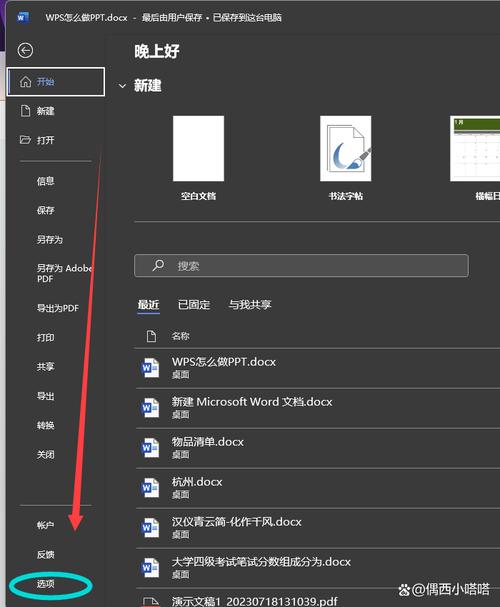
3、Disk Drill:另一款受欢迎的数据恢复工具,提供免费和付费版本。
使用这些软件时,请按照以下步骤操作:
1、下载并安装软件:从官方网站下载并安装文件恢复软件。
2、选择扫描位置:启动软件后,选择Word文档可能丢失的位置(如硬盘驱动器或USB设备)。
3、开始扫描:点击“扫描”按钮,等待软件完成扫描过程。
4、预览和恢复文件:扫描完成后,预览找到的文件,选择需要恢复的Word文档,并点击“恢复”按钮。
预防措施
为了避免未来再次发生未保存Word文档丢失的情况,建议采取以下预防措施:
1、定期保存:养成定期手动保存文档的习惯,尤其是在进行重要编辑时。
2、启用自动保存:在Word中启用自动保存功能,设置合适的时间间隔(如每分钟自动保存一次)。
3、备份文档:定期将重要文档备份到云存储服务(如OneDrive、Google Drive)或外部存储设备。
4、使用版本控制:利用Word的版本控制功能,保留文档的历史版本,以便在需要时恢复到之前的状态。
常见问题解答(FAQs)
Q1: 如果自动恢复功能没有找到我的未保存文档怎么办?
A1: 如果自动恢复功能未能找到未保存的文档,可以尝试从系统的临时文件夹中恢复文件,或者使用第三方文件恢复软件进行深度扫描和恢复,确保在操作过程中不要对硬盘进行写入操作,以免覆盖丢失的数据。
Q2: 如何提高Word文档的安全性,防止未保存的文档丢失?
A2: 为了提高Word文档的安全性,建议定期手动保存文档,并启用Word的自动保存功能,定期将重要文档备份到云存储服务或外部存储设备,并利用版本控制功能保留文档的历史版本,这样即使发生意外情况,也能最大程度地减少数据丢失的风险。
通过以上方法和技巧,您可以有效地找回未保存的Word文档,并在未来的工作中更好地保护自己的劳动成果。
到此,以上就是小编对于未保存word怎么找回的问题就介绍到这了,希望介绍的几点解答对大家有用,有任何问题和不懂的,欢迎各位朋友在评论区讨论,给我留言。
内容摘自:https://news.huochengrm.cn/zcjh/11916.html
